I 20 migliori componenti aggiuntivi ed estensioni di Gmail per utenti esperti di posta elettronica
Pubblicato: 2021-06-30Ti senti come se trascorressi troppo tempo al lavoro in Gmail? Leggere, rispondere e scrivere e-mail può richiedere ore alla settimana. Aggiungi altre attività in più, come il blocco delle e-mail di spam, i messaggi di massa inoltrati dai tuoi colleghi e assicurati che tutte le informazioni sensibili rimangano private, e la gestione di Gmail può richiedere l'intera giornata.
La buona notizia è che per ogni attività di Gmail che temi, c'è un componente aggiuntivo o un'estensione che può renderlo più semplice. Dai un'occhiata al nostro elenco dei migliori componenti aggiuntivi ed estensioni di Gmail che miglioreranno la tua produttività e ridurranno il tempo che dedichi a Gmail.

Dove trovare i componenti aggiuntivi e le estensioni di Gmail
Se hai deciso di migliorare il tuo Gmail installandone alcuni, ci sono due posti da cui puoi trovare e scaricare componenti aggiuntivi ed estensioni. Il primo è il Marketplace di Google Workspace (ex G Suite).
Il Marketplace di Google Workspace è il luogo in cui troverai i componenti aggiuntivi che si integrano direttamente con le app di Google Workspace come Google Documenti, Fogli Google o Gmail. Sono strumenti aggiuntivi che estendono le funzioni e le caratteristiche dell'app Google che stai utilizzando.
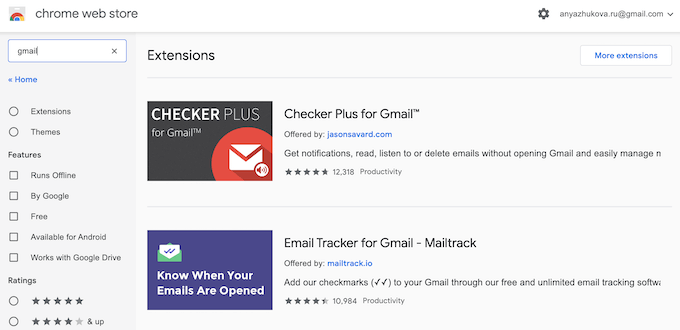
Il secondo posto è il Chrome Web Store. È qui che troverai estensioni che aumentano la funzionalità del tuo browser web Google Chrome. Probabilmente ne hai già usato uno. Sono gestori di password, blocchi degli annunci, gestori di attività e strumenti per Gmail.
Come installare e disinstallare un componente aggiuntivo in Gmail
I componenti aggiuntivi di Gmail sono gli strumenti creati per aumentare le funzionalità della tua app Gmail. Vengono installati direttamente in Gmail e possono essere trovati in Google Workspace Marketplace. Una volta trovato un componente aggiuntivo di cui hai bisogno, ecco come installarlo in Gmail.
- Seleziona il componente aggiuntivo che desideri installare dal Marketplace.
- Nella parte superiore della pagina, seleziona Installa .
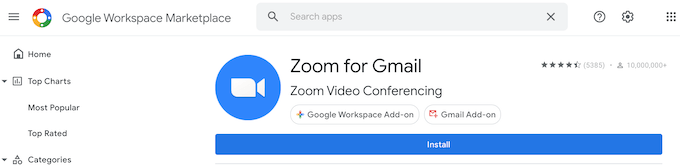
- Apparirà la piccola casella che richiede il tuo permesso. Per confermare l'installazione, selezionare Continua .
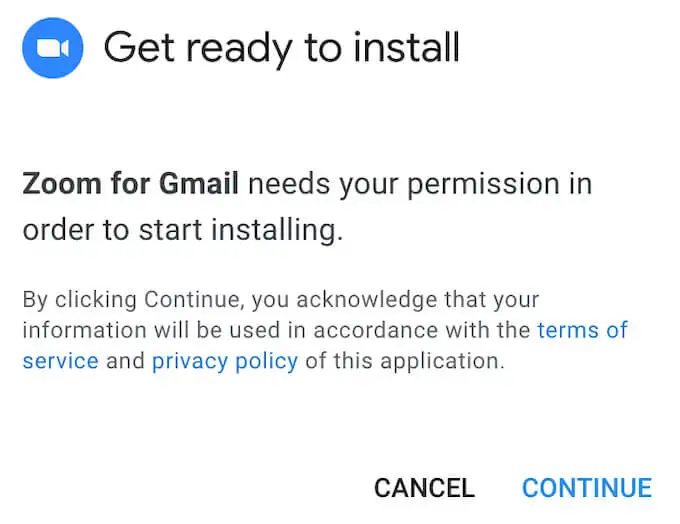
- Accedi al tuo account Google.
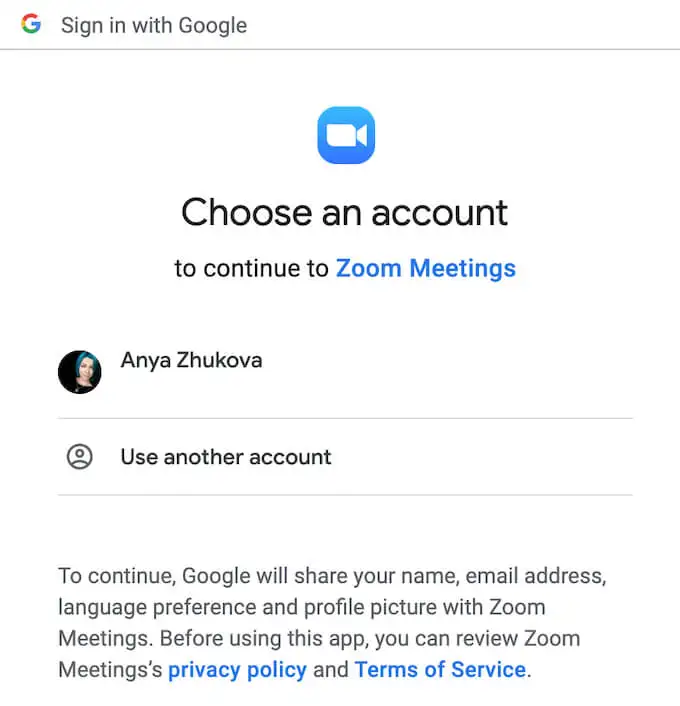
- Seleziona Consenti per concedere al componente aggiuntivo l'accesso al tuo account Google.
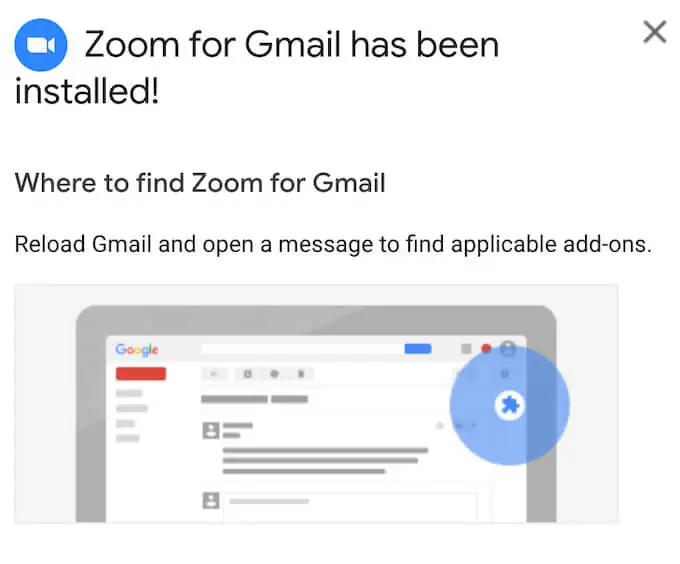
Vedrai quindi un messaggio di conferma dell'installazione, nonché le informazioni su dove trovare il tuo nuovo componente aggiuntivo di Gmail. Puoi rimuovere il componente aggiuntivo in qualsiasi momento dopo averlo installato in Gmail. Per disinstallare un componente aggiuntivo, attenersi alla procedura seguente.
- Apri il mercato di Google Workspace.
- Nell'angolo in alto a destra, seleziona l' icona a forma di ingranaggio > Gestisci app .
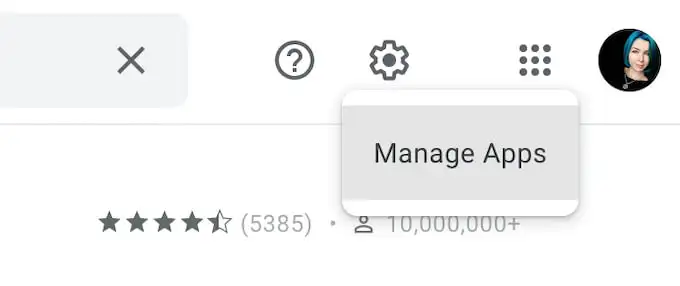
- Trova il componente aggiuntivo che desideri disinstallare nell'elenco e seleziona Opzioni > Disinstalla .
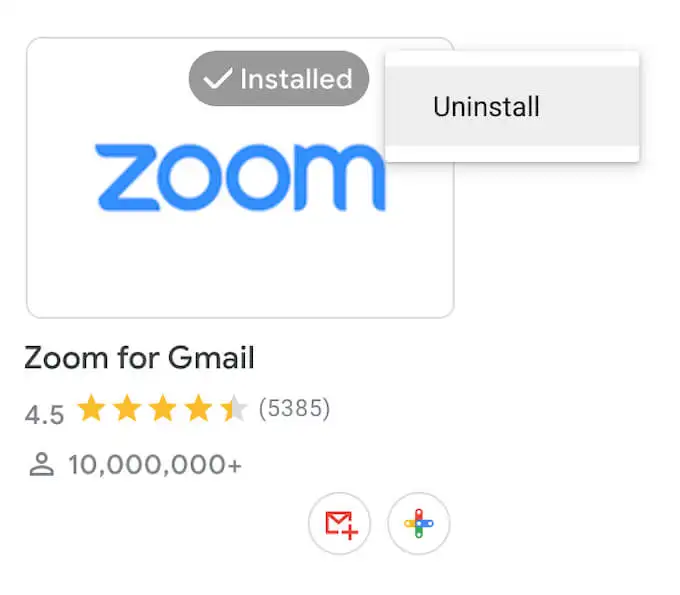
Il componente aggiuntivo verrà quindi rimosso dal tuo elenco di app.
Come installare e disinstallare un'estensione in Gmail
Sebbene le estensioni servano allo stesso scopo dei componenti aggiuntivi, inizialmente vengono create per estendere la funzionalità del browser Google Chrome anziché in particolare di Gmail. Pertanto, vengono invece installati in Chrome. Dopo aver trovato un'estensione di cui hai bisogno nel Chrome Web Store, ecco come installarla.
- Seleziona l'estensione che desideri aggiungere al tuo Gmail.
- Nell'angolo in alto a destra, seleziona Aggiungi a Chrome .
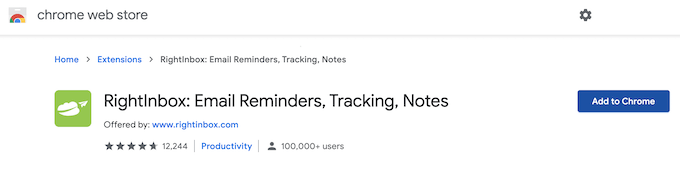
- Seleziona Aggiungi estensione per confermare.
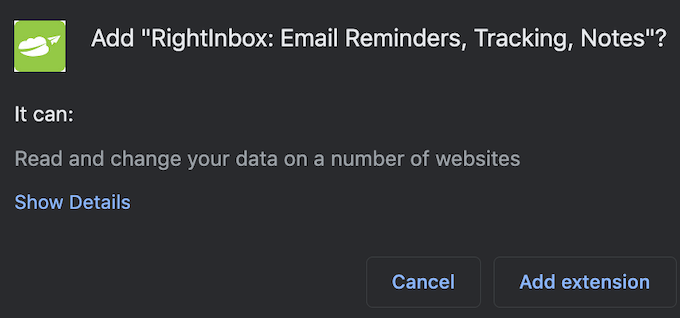
Dopo aver installato l'estensione, verrà visualizzata nell'elenco delle estensioni nella barra degli strumenti di Chrome nell'angolo in alto a destra dello schermo. Se desideri rimuovere un'estensione in un secondo momento, procedi nel seguente modo.
- Apri Chrome e seleziona Estensioni nella barra degli strumenti nell'angolo in alto a destra dello schermo.
- Seleziona Gestisci estensioni .
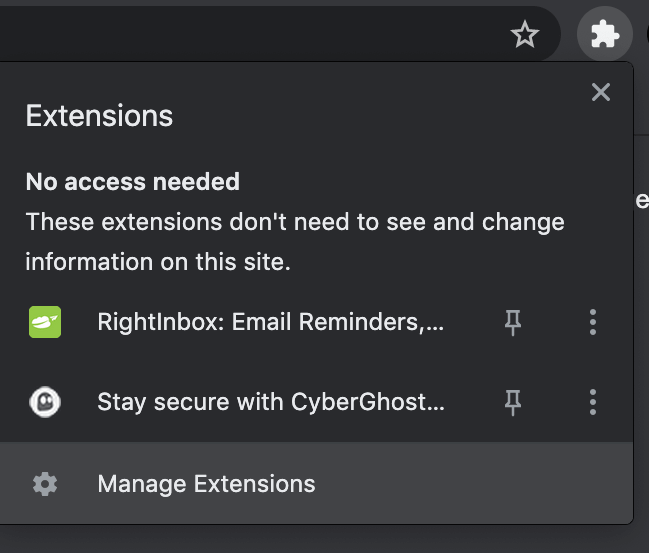
- Trova l'estensione che desideri disinstallare e seleziona Rimuovi .
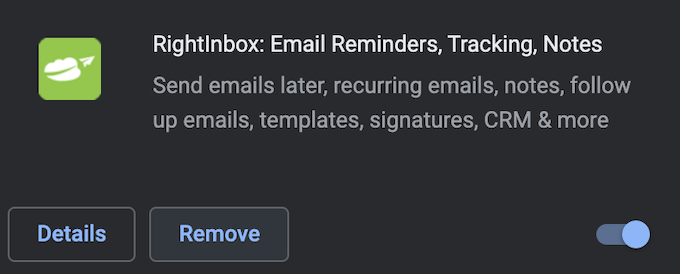
- Seleziona Rimuovi per confermare.
L'estensione verrà quindi rimossa dall'elenco delle estensioni.
I migliori componenti aggiuntivi ed estensioni di Gmail per utenti esperti di posta elettronica
Ora che sai come aggiungere e rimuovere questi strumenti da Gmail, consulta il nostro elenco di componenti aggiuntivi ed estensioni più potenti e aggiungi quelli di cui hai bisogno a Gmail.
Per la gestione della tua casella di posta
Per prima cosa, ecco le estensioni di Gmail essenziali per chiunque desideri gestire meglio la propria Posta in arrivo.
RightInbox: promemoria e-mail, monitoraggio, note
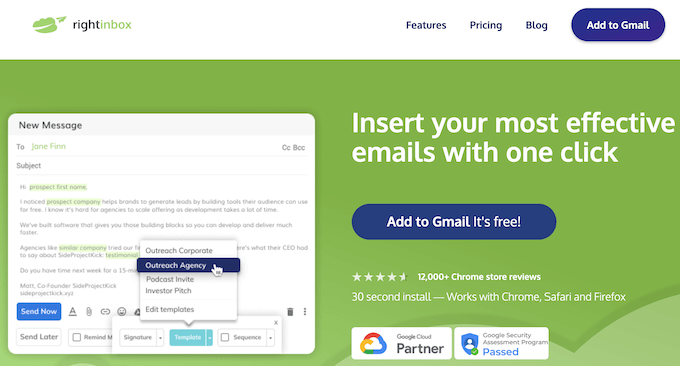
RightInbox è ciò di cui hai bisogno se stai lottando per tenere sotto controllo i contenuti della tua Posta in arrivo di Gmail. Questa estensione ti darà accesso a funzionalità aggiuntive, come Invia più tardi, Email ricorrenti, Promemoria e-mail, Modelli e-mail, Monitoraggio e-mail e altro ancora. RightInbox ti aiuterà a ridurre significativamente il tempo che dedichi alle tue e-mail.
Tracker e-mail per Gmail – Mailtrack
Se ti ritrovi spesso a chiederti se la tua email è stata ricevuta e aperta, ottieni l'estensione Mailtrack. Ti aiuterà a monitorare se la tua e-mail è stata aperta, a fornire notifiche in tempo reale quando qualcuno apre le tue e-mail e a fornirti un'analisi dell'attività recente delle e-mail che stai monitorando.

Checker Plus per Gmail
Checker Plus è un'estensione che ti consente di multitasking e gestire la nuova posta senza dover abbandonare le tue attività correnti. L'estensione ti avviserà delle nuove email da Chrome in modo che tu possa leggerle, archiviarle o eliminarle senza aprire Gmail.
Semplici note di Gmail
Se le note sono il tuo modo di organizzare tutto, devi aggiungere Simple Gmail Notes alla tua app Gmail. Questa estensione ti consente di aggiungere note alle e-mail nella tua casella di posta, salvare le note su Google Drive e quindi cercare le e-mail più rapidamente utilizzando i riferimenti delle note.
Inoltro multiplo per Gmail
L'estensione Gmail perfetta per inoltrare e-mail a più utenti contemporaneamente. Particolarmente utile per chi lavora in una grande azienda e si occupa quotidianamente di molte email di lavoro.
Posta in arrivo quando pronto per Gmail
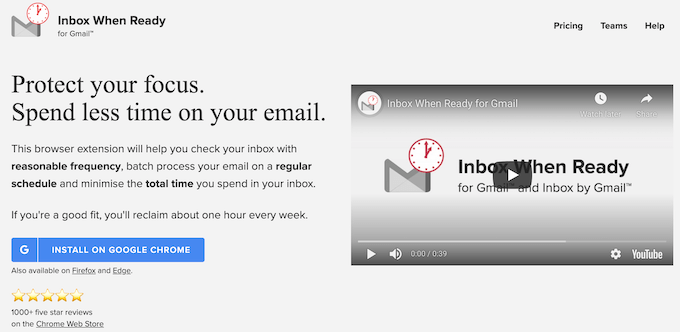
Se il tuo problema principale con Gmail è essere distratto dalle tue attività ogni volta che ricevi una notifica su una nuova email, Inbox When Ready è l'estensione migliore per te. Nasconde la tua casella di posta per un periodo di tempo programmato in modo che le nuove email non vengano visualizzate.
Per migliorare le tue e-mail
Le seguenti estensioni possono aiutarti a migliorare la tua scrittura e comporre e-mail migliori che ti aiuteranno a raggiungere i tuoi obiettivi di comunicazione.
Grammatica per Chrome
Grammarly per Chrome ti aiuterà a correggere eventuali errori grammaticali e di ortografia che si verificano nelle tue email. Ti dà anche suggerimenti su come migliorare la tua scrittura generale e ti insegna a scrivere come un professionista.
Non mi dispiace: il plug-in di Gmail
Se le tue e-mail richiedono un tipo diverso di aiuto, come aiutarti a mantenere l'uso di un linguaggio potente invece di un linguaggio debole, installa Just Not Sorry in Gmail. Questa estensione ti aiuterà a ottenere il tuo punto di vista in un modo più convincente fornendo utili suggerimenti di parole direttamente all'interno della tua e-mail.
Boomerang per Gmail
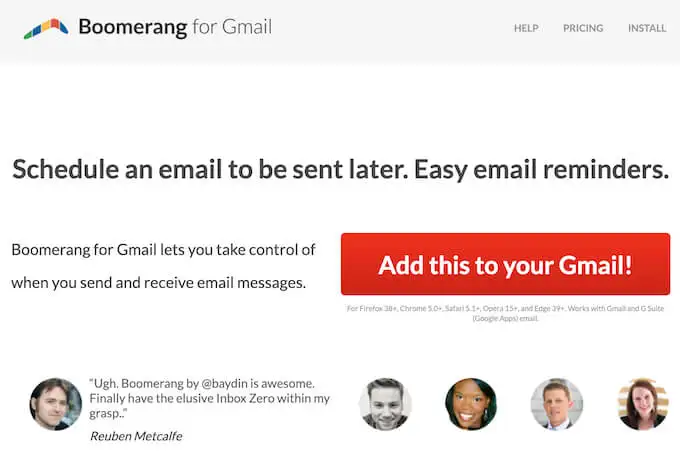
Boomerang è uno strumento di produttività completo che ti aiuta a gestire le tue e-mail fornendoti modelli per diverse situazioni. La caratteristica principale di questa estensione è però l'aiuto alla scrittura basato sull'intelligenza artificiale che offre.
Per interagire con i tuoi contatti
Di seguito sono riportati i migliori componenti aggiuntivi ed estensioni per migliorare il modo in cui interagisci con altre persone in Gmail.
Zoom per Gmail
Zoom per Gmail è un componente aggiuntivo che ti consente di avviare riunioni Zoom con i tuoi contatti da Gmail. Questa integrazione ti dà la possibilità di accedere a funzionalità Zoom aggiuntive come le tue riunioni Zoom programmate senza uscire da Gmail.
Slancio per Gmail
Se utilizzi Slack oltre all'e-mail per comunicare con i tuoi amici o colleghi, ora puoi installare Slack per Gmail e goderti il meglio di entrambi i mondi. Questa estensione consente di combinare i due canali di comunicazione e inviare e-mail direttamente a Slack.
Dropbox per Gmail
Dropbox per Gmail è un ottimo strumento di collaborazione in team, soprattutto se sei già un utente attivo di Dropbox. Ti consente di allegare file Dropbox direttamente alle tue e-mail, nonché di salvare allegati e-mail direttamente sul tuo account Dropbox.
Firma elettronica DocuSign per Chrome
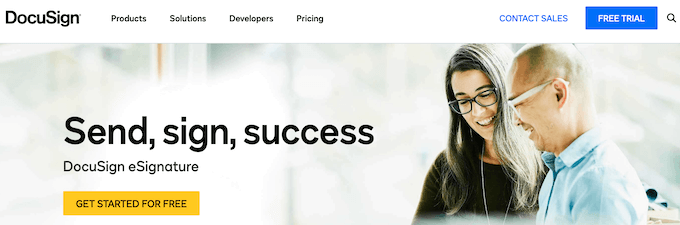
Stampi, firmi e scansioni ancora documenti quando devi firmarli e inviarli via e-mail? DocuSign è un'estensione che ti consente di firmare documenti online senza uscire da Gmail, nonché di richiedere firme ad altri.
Per la gestione delle attività
Se non sei sicuro di quale parte di Gmail stia occupando la maggior parte del tuo tempo, prova uno dei seguenti strumenti e vedi se questo ti aiuta a migliorare la tua produttività complessiva.
Gmelio
Gmelius è sia uno strumento di gestione dei progetti che di collaborazione. Le funzionalità che aggiunge alla funzionalità standard di Gmail includono l'automazione della posta elettronica, il monitoraggio della posta elettronica, modelli per varie occasioni e la possibilità di avere una casella di posta condivisa con altri utenti.
Todoist per Gmail
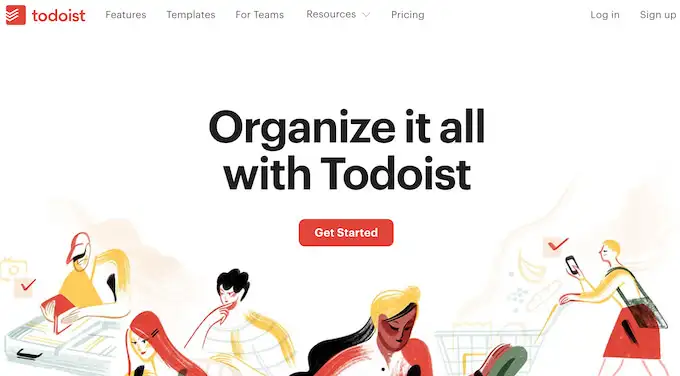
Todoist è un'ottima estensione per chiunque voglia rimanere aggiornato sulle proprie e-mail. Una volta installato in Gmail, ti consente di salvare le email come attività e di impostare promemoria, priorità e date di scadenza per esse. L'estensione è particolarmente utile per coloro che già utilizzano Todoist come task manager.
Evernote per Gmail
Se sei un fan di Evernote, ottieni il componente aggiuntivo Evernote per combinarlo con Gmail. Con Evernote, puoi organizzare le tue e-mail utilizzando le note, salvare le tue e-mail sul tuo account Evernote e individuarle rapidamente in un secondo momento.
Trello per Gmail
Se ami le bacheche di Trello e pensi che sia un ottimo modo per organizzare le informazioni, adorerai questo componente aggiuntivo di Gmail. Trello per Gmail ti aiuta a utilizzare le bacheche Trello per organizzare la tua posta, aggiungere nuove carte direttamente dalla Posta in arrivo e impostare date di scadenza per assicurarti di rispondere in tempo alle e-mail importanti.
Per una maggiore sicurezza
Condividi spesso informazioni sensibili tramite e-mail e vuoi assicurarti che rimangano private? Utilizza una (o tutte) delle seguenti estensioni per aggiungere ulteriori livelli di sicurezza a Gmail.
LastPass: Gestore password gratuito
Avere una password complessa per il tuo account Gmail è essenziale per proteggere tutti i tuoi dati importanti. Tuttavia, le password complesse possono essere difficili da ricordare. LastPass ti aiuterà a generare password sicure e uniche per più account senza doverle memorizzare tutte.
FlowCrypt: crittografa Gmail con PGP
*16_flowcrypt*
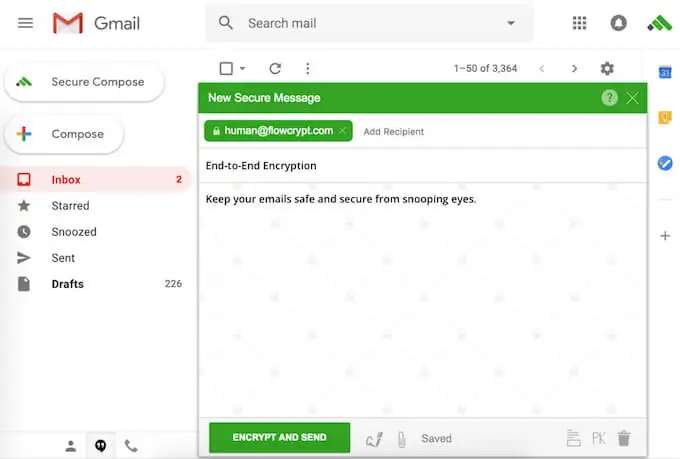
FlowCrypt è una semplice estensione che utilizza la crittografia end-to-end per aiutarti a comporre e scambiare e-mail e allegati sicuri su Gmail.
Digify per Gmail: crittografa, traccia e annulla l'invio
Digify per Gmail è un'estensione che ti consente di tenere traccia delle e-mail che invii e vedere chi le ha aperte, annullare l'invio di e-mail inviate alla persona sbagliata e programmare l'autodistruzione delle tue e-mail. Un'estensione indispensabile per chiunque scambi dati sensibili tramite e-mail.
Diventa un Power User di Gmail
Gmail è uno strumento potente che è in continua evoluzione e rilascia nuove funzionalità e strumenti. Sfruttali al meglio e migliora la tua produttività automatizzando le attività di Gmail e riducendo il tempo che dedichi a sistemare la posta.
Quali componenti aggiuntivi o estensioni di Gmail hai utilizzato prima? Hai notato che la tua produttività è migliorata da quando hai iniziato a usarlo? Condividi la tua esperienza con le estensioni di Gmail nella sezione commenti qui sotto.
